Cum să transferați și să faceți o copie de rezervă a datelor folosind Smart Switch pe un telefon Galaxy? | Samsung Maroc, 3 soluții de transfer Samsung la Samsung | IMOBIA
Cum se transferă cu ușurință datele Samsung către Samsung
Un transfer wireless este modalitatea preferată de a vă copia datele pe un telefon nou. Este rapid și vă permite să mențineți telefoanele la modă în încărcătoarele lor în timpul transferului. Pentru a transfera datele de pe telefonul vechi la noul dvs. telefon, încercați să utilizați Smart Switch urmând pașii de mai jos.
Cum să transferați și să faceți o copie de rezervă a datelor folosind Smart Switch pe un telefon Galaxy ?
Cel mai simplu mod de a muta datele de pe vechiul dvs. dispozitiv pe noul dvs. dispozitiv este cu Smart Switch. Smart Switch vă oferă libertatea de a vă transfera contactele, muzica, fotografiile, calendarul dvs., mesajele text, parametrii dispozitivului și multe altele către noul dvs. dispozitiv Galaxy. Consultați ghidul de mai jos pentru a vedea ce puteți face cu Smart Switch
Înainte de a încerca recomandările de mai jos, vă rugăm să verificați dacă software -ul și aplicațiile asociate ale dispozitivului dvs. sunt actualizate în cea mai recentă versiune. Pentru a actualiza software -ul dispozitivului mobil, continuați după cum urmează:
Pasul 1. Mergi la Setări> Actualizare software.
Al doilea pas. Apăsați pe descarca si instaleaza.
Pasul 3. Urmați instrucțiunile de pe ecran.
Ce poate face Smart Switch ?
Puteți utiliza Smart Switch pentru a face backup pentru datele telefonului pe un computer sau un card SD, să restaurați datele salvate pe un telefon sau să transferați datele de pe un telefon vechi pe un telefon nou.
Modelele Galaxy sunt livrate cu aplicația Smart Switch instalată în mod implicit și există trei modalități de a transfera datele. Transferați datele de pe telefonul vechi către noul dvs. telefon Galaxy printr-un cablu USB, conexiune Wi-Fi sau de pe computer. Alegeți metoda pe care o simțiți cel mai confortabil. Orice altceva ușor.

Ce putem transfera ?
• De pe un dispozitiv Android: Contacte, orașe, mesaje, memorii / note vocale (numai pe dispozitivele Galaxy), fotografii, videoclipuri, muzică, setări de alarmă (numai pe dispozitivele Galaxy), Jurnalul de apel, ecranul de pornire / ecranul de blocare (numai pe Galaxy Devices), Wi-Fi Setări (numai pe Galaxy Devices), documente, parametri de mesagerie (numai pe dispozitivele Galaxy), parametri (numai pe Galaxy Devices), descărcați instalarea aplicației, datele aplicației (numai pe dispozitivele Galaxy) și aspectul casei (numai pe Galaxy Devices).
• Din iCloud: Contacte, calendar, memorii, fotografii, videoclipuri, documente (puteți importa datele sincronizate de pe dispozitivul dvs. iOS pe iCloud).
• De la dispozitivele iOS folosind OTG USB: Contacte, orar, mesaje, memorii, fotografii, videoclipuri, muzică, memorii vocale, setări de alarmă, jurnal de apeluri, marcaj, Wi-Fi, documente, recomandări pentru lista de aplicații.
• Dispozitive mobile Windows (OS 8.1 sau 10): Contacte, orar, fotografii, documente, videoclipuri, muzică.
• Dispozitive BlackBerry: Contacte, orar, memorii, fotografii, videoclipuri, muzică, înregistrări vocale, jurnal de apeluri, documente.
• Transferul anumitor elemente poate fi limitat în funcție de producătorul dispozitivului și de versiunea sistemului de operare.
• Conținutul DRM aplicat (gestionarea drepturilor digitale) nu poate fi transferat Smart Switch.
• Transferul de date crește consumul de energie al bateriei telefonului.
• Asigurați -vă că dispozitivul dvs. este suficient de încărcat înainte de a transfera date. Dacă bateria este scăzută, transferul de date poate fi întrerupt.
• Este posibil ca această caracteristică să nu fie acceptată pe anumite dispozitive sau computere.
• transferați doar conținutul pe care îl aveți sau aveți dreptul de a transfera.
Un transfer wireless este modalitatea preferată de a vă copia datele pe un telefon nou. Este rapid și vă permite să mențineți telefoanele la modă în încărcătoarele lor în timpul transferului. Pentru a transfera datele de pe telefonul vechi la noul dvs. telefon, încercați să utilizați Smart Switch urmând pașii de mai jos.
În primul rând, asigurați -vă că aplicația Smart Switch este instalată pe ambele telefoane. Când sunteți gata, așezați ambele telefoane aproape unul de celălalt.
Pasul 1. Deschideți setările și selectați conturi și rezervă.
Al doilea pas. Selectați Copie Date DEP. Vechi app.

Pasul 3. apăsați pe Primiți date Pe noul dvs. telefon și apăsați Trimiteți date Pe vechiul tău telefon.
Pasul 4. Verificați sistemul de operare al vechiului dvs. telefon și alegeți sursa corespunzătoare.

Pasul 5. Selectați Fără fir.
Pasul 6. Deschideți Smart Smart pe vechiul dvs. dispozitiv pentru a vă conecta, apoi apăsați A permite Pentru a permite conectarea la vechiul dvs. telefon.

Pasul 7. Selectați datele care trebuie transferate, apoi apăsați A transfera în partea dreaptă jos.
Pasul 8. După finalizarea transferului, apăsați Accesați ecranul de pornire.

Cum se transferă date de pe un telefon iOS vechi folosind iCloud ?
Pasul 1. start Schimb inteligent Pe smartphone -ul dvs. Galaxy, apoi apăsați primiți date.
Al doilea pas. Selectați conexiunea „wireless”, apoi selectați “IPhone/iPad” Ca dispozitiv vechi.
Pasul 3. Introduceți identificatorul și parola iCloud, apoi apăsați Conexiune.
Pasul 4. Introduceți codul de verificare, apoi apăsați Bine.
Pasul 5. Selectați datele pe care doriți să le transferați, apăsați Import, Apoi apăsați din nou din nou Actualizați.
Puteți conecta telefonul vechi la noul dvs. telefon cu cablul USB pentru un transfer ușor și rapid. Urmați pașii de mai jos folosind aplicația Smart Switch.
Pasul 1. Conectați -vă noul telefon și telefonul vechi folosind un cablu USB. Un conector USB poate fi necesar în funcție de telefonul anterior

Cablu ①c în cablu 1 ② conector USB
Al doilea pas. Când apare pop-up-ul aplicației, apăsați Schimb inteligent, apoi Primiți date.
Pasul 3. În vechiul telefon, apăsați A permite. Dacă nu aveți aplicația, descărcați -o din Galaxy Store sau Play Store. Dispozitivul dvs. va recunoaște telefonul vechi și va apărea o listă de date pe care le puteți transfera.
Pasul 4. Selectați un element care trebuie transferat și apăsați A transfera.
Nu deconectați cablul USB de la dispozitiv atunci când transferați datele. Acest lucru poate provoca pierderi de date sau daune cauzate de un dispozitiv.
Transferați date între telefon și un computer. Trebuie să descărcați Smart Switch de pe www.Samsung.com/smartwitch. Salvați -vă datele vechi de telefon pe un computer și importați date pe noul dvs. smartphone.
Pasul 1. Pe computer, descărcați și lansați Smart Switch.
Observat: Dacă telefonul dvs. vechi nu este un telefon Samsung, salvați datele pe un computer folosind un program furnizat de producătorul de dispozitive. Apoi mergeți la a patra etapă.
Al doilea pas. Conectați -vă telefonul vechi la computer folosind cablul USB.
Pasul 3. Pe computer, urmați instrucțiunile ecranului pentru a salva datele telefonului. Apoi deconectați -vă vechiul telefon de computer.
Pasul 4. Conectați -vă noul smartphone la computer folosind cablul USB.
Pasul 5. Pe computer, urmați instrucțiunile ecranului pentru a transfera date pe telefon.
• Jurnalul de apeluri: Datorită restricțiilor de sistem, transmiterea jurnalelor de apeluri la versiunea sistemului de operare inferior poate fi limitată. În timpul transferului de sistem de operare (8.0) sau mai mare decât sistemul de operare (8.0) sau mai mic, restaurarea jurnalului de apeluri nu poate fi îngrijită.
• Parametri de mesagerie: Datorită restricției aplicației prin e -mail, transmiterea la versiunea sistemului de operare inferior poate fi limitată. La transferul N OS (7.0) sau mai mult la N OS (7.0) sau mai mic, poate fi acceptată restaurarea parametrilor de mesagerie.
• Setări pe Internet: dacă versiunea aplicației de internet a dispozitivului de trimitere este 5.x sau mai mult, iar versiunea de aplicație de internet a dispozitivului de recepție este mai mică de 5.X, Restaurarea parametrilor de internet nu poate fi acceptată.
Cum se transferă cu ușurință datele Samsung către Samsung
Uitați de Bluetooth sau WhatsApp. Există soluții mult mai eficiente pentru a copia datele Samsung în Samsung. Prin urmare, este o oportunitate de a le descoperi într -un articol care pune punctul pe toate detaliile.
Audrey Jeunet | Ultima actualizare pe : 13/09/2023
Tutoriale de date Android
Exportați datele Samsung
- Spre Xiaomi
- Spre Huawei
- La Samsung
- La iPhone
- PC la PC
- Fișier Mac
- Salvați la Mac
Importați date către Samsung
- De când Huawei
- De la Sony
- Din iCloud
- Din Wiko
- De la iPhone
- Fișier pentru computer
- Fișier Mac
Recuperați datele Samsung
Software Samsung
- Schimb inteligent
- Samsung Kies
- Software de transfer Samsung
Bună ziua, aș dori să -mi transfer datele de la un Samsung GT S5830, compatibil cu Kies, la Samsung S22+. Cum se transferă date între aceste două periferice ? Sau aveți un alt sfat pentru a transfera datele dintre aceste două dispozitive Samsung? Știind că nu am nici un cont Google sau Samsung pe GT S5830, el este prea bătrân … Vă mulțumesc pentru răspunsul dvs !
Fără niciun cont și sunteți rău în informatică ? Aici, există și modalități de schimb de date între Samsung cu ușurință, fără o manipulare complexă și cu o viteză ultra-rapidă.
Un telefon gol nu este folosit pentru mult. El primește importanța datelor pe care le conține: fotografii, videoclipuri, piese de muzică, contacte, mesaje. Utilizatorii schimbă în mod regulat aceste informații. Într -adevăr, operația rămâne simplă pentru o cantitate mică de date. Pe de altă parte, atunci când este un transfer mare, metodele clasice precum Bluetooth nu mai funcționează. Pentru schimbarea telefonului sau copiați pur și simplu de la un dispozitiv la altul, trebuie să parcurgeți una dintre următoarele soluții: transfer de cablu USB, Smart Switch sau Droidkit. Acestea sunt cu siguranță cele mai bune metode care asigură un transfer de date Samsung către Samsung. Să vedem caracteristicile fiecărei metode.
rezumatAscunde
Prin intermediul computerului
Prin Smart Switch
Prin droidkit recomandat
Transferul datelor Samsung către Samsung prin Copy and Lip
Pentru a adopta această soluție, lansați computerul și scoateți cablul USB din telefon din carcasa dvs. Puteți lega ambele dispozitive la computer în același timp. În caz contrar, este posibil să copiați datele și să le lăsați la mașină înainte de a le transfera ulterior către țintă. Cel mai mare avantaj al transferului de cablu este posibilitatea de a sorta orice fișier. Trebuie doar să răsfoiți fișierele și să alegeți elementele pentru a copia. În același timp, le puteți șterge de la sursă, dacă este necesar. Cu toate acestea, unele puncte slabe vor fi, de asemenea, raportate. Doar fișierele multimedia pot fi transferate. Contactele sau mesajele SMS nu sunt. Cu și câteva reduceri în mijlocul transferului, mai ales dacă cablul USB nu mai este nou. Așadar, încercați să favorizați copiile ușoare pentru a nu pierde mult timp în caz de opriri bruște. Pentru a transfera datele Samsung către Samsung, vă invităm să urmați următorii pași.
Pasul 1.Conectați -vă telefonul Samsung la computer printr -un cablu USB .

Acces la date de pe telefonul Samsung
Al doilea pas.Accesați datele salvate pe telefon> Alegeți elementele care trebuie transferate> Faceți o copie pentru a le pune pe telefonul țintă Samsung .
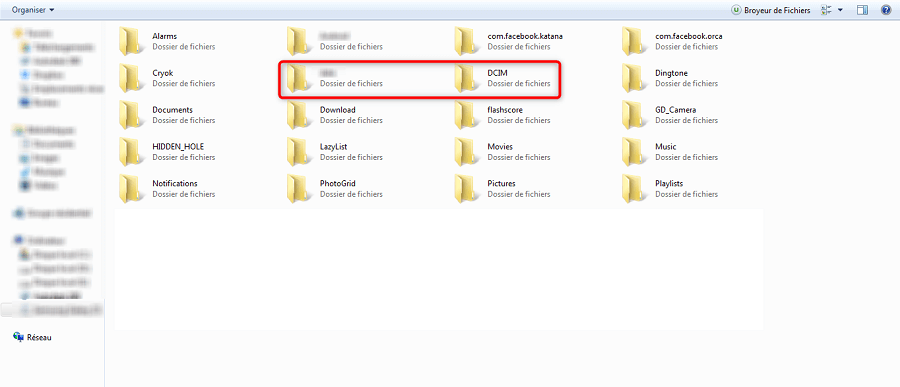
Copiere date pe telefonul țintă
Transferul datelor Samsung către Samsung prin Smart Switch
Această aplicație este cunoscută de proprietarii Samsung. De asemenea, este dezvoltat de gigantul coreean pentru a face un transfer de date către dispozitivele pe care le produce. Spre deosebire de prima soluție, de data aceasta puteți conecta cele două telefoane printr -o rețea WiFi. Utilizarea unui cablu este, de asemenea, posibilă, dar mai puțin practicată. În ciuda faptului că Smart Switch acceptă copia majorității tipurilor de date, nu vă permite să sortați fișierele. Acest lucru poate interfera cu unii utilizatori care nu doresc să -și transfere datele personale pe un alt telefon. Un mic exemplu care înțelege mai bine: în cazul în care veți copia fotografiile, de exemplu, această aplicație nu evită transferul unora. Din păcate este totul sau nimic. Cu toate acestea, trebuie menționat un punct bun. Nicio limită de dimensiune nu este definită de Smart Switch. Puteți transfera câte date doriți. Rămâne doar să mergi la manualul de utilizare. Iată-l.
Pasul 1.Lansați Smart Switch și alegeți modul de conectare între cele două telefoane Samsung
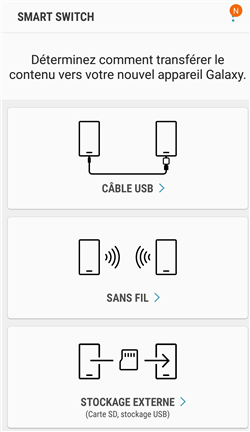
Conexiunea înseamnă suportat de Smart Switch
Al doilea pas.Verificați conexiunea la telefonul sursă și la telefonul țintă .
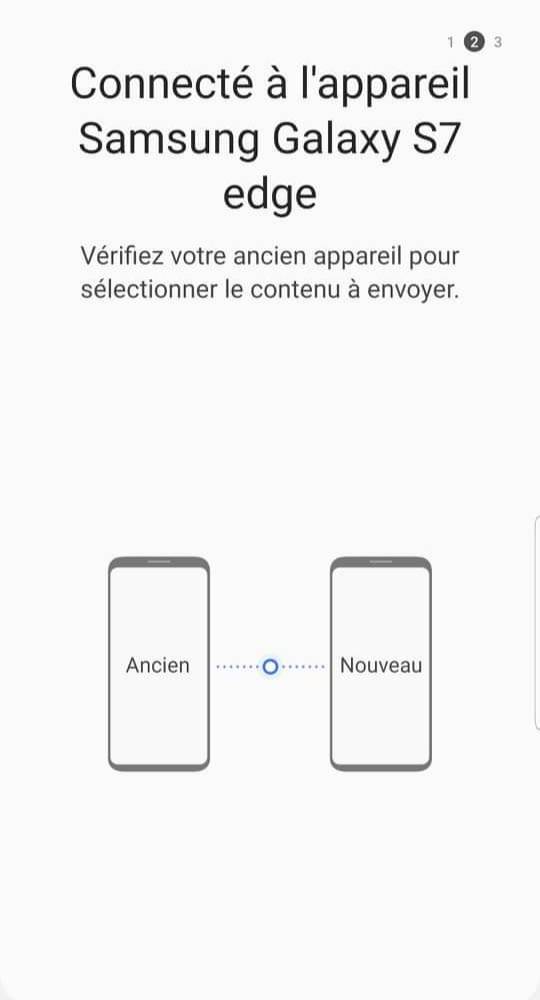
Confirmarea conexiunii dintre cele două dispozitive
Pasul 3. Alegeți datele care vor fi transferate și faceți clic pe Trimitere.
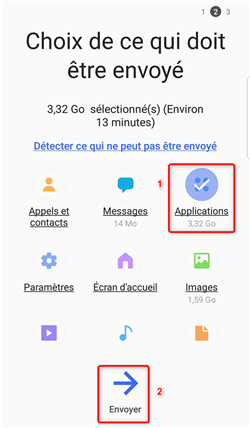
Transfer de date Samsung la Samsung
Transferul datelor Samsung către Samsung prin Droidkit
Prin adoptarea acestei metode, omori două lovituri cu o singură piatră. Toate avantajele a două soluții citate anterior există în Droidkit. Dar asta nu este tot. Acest software are alte puncte forte care facilitează transferul datelor Samsung către Samsung. În afară de instalarea foarte simplă a programului, interfața sa este dezvoltată într -un mod de a permite utilizatorului să găsească funcționalitatea care să fie adoptată cu ușurință.
Dacă cele două telefoane Samsung sunt acasă, puteți utiliza modulul Migrație Android Pentru a migra toate datele Samsung la altul în 1 clic. În caz contrar, modulul Android Manager Vă permite să selectați datele de care aveți nevoie. Atunci veți avea timp să puneți datele pe țintă. Mai multe detalii ale fișierelor sunt afișate de software. Dimensiunea, data creării și chiar o imagine de ansamblu pentru fotografii.Fără a uita posibilitatea de a vedea o conversație întreagă în mesaj text sau chiar de a imprima întreaga listă de contacte. Această soluție va pune capăt dilemei de transfer de date.
Dacă aveți un iPhone și doriți să vă transferați datele în Samsung, vă rugăm să citiți tutorialul complet.
Vă recomandăm să descărcați Droidkit și să urmați următorii pași.
Copiați datele Samsung la Samsung în 1 clic
- Conectați cele două telefoane Samsung la computer și lansați Droidkit.
- Alege Manager de date >Migrație Android.

- Alege Android la Android.

Android la Android
- Selectați datele care trebuie transferate și faceți clic pe Ca urmare a Pentru a începe copii.

Selectați date
- Așteptați procesul de transfer de date între cele două dispozitive Samsung.

Transferați datele Samsung către Samsung prin previzualizarea
- Lansați chiar pe computerul dvs.> Verificați AdministratorAndroid .

- Selectați datele de care aveți nevoie

Selectați date Android
- Selectați fișierele, apoi transferați -le pe un alt dispozitiv, cum ar fi ceasul.

Alegeți câteva fotografii
- Așteptați sfârșitul transferului.
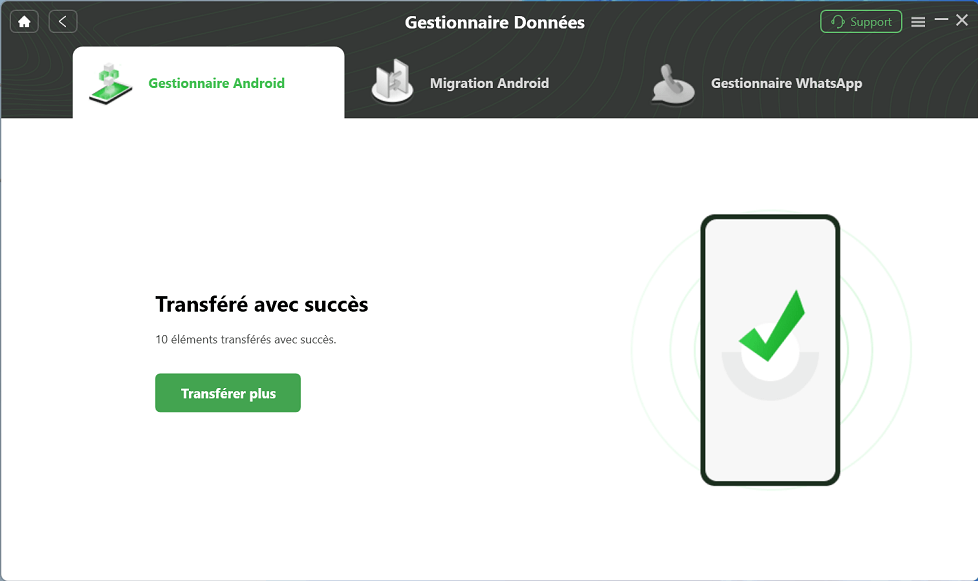
Droidkit – Transfer Samsung la Samsung
Concluzie
Ce metodă ar trebui să aleg ? Răspunsul este simplu. Transferul de cablu nu acceptă toate tipurile de date. Smart Switch nu vă permite să sortați. Prin urmare, trebuie să optăm pentru Droidkit, ceea ce facilitează foarte mult transferul datelor Samsung către Samsung. Descărcați acest software. Îți va rezolva toate problemele.

Droidkit – Samsung Trasnfert către Samsung
Ca o soluție completă Android, Droidkit oferă multe funcții, cum ar fi transferul de date iPhone/Android la Android, Recuperarea datelor Android, ștergerea ecranului ecranului, deblocarea contului Google, recuperarea datelor cardului SD, transferul de date Android, etc. .
Membru al echipei Imobia, fanatic al dispozitivului inteligent, este pasionat să caute și să ofere soluții profesionale legate de Apple și Android.
